與競爭對手相比,MacBook 和其他蘋果產品的價格更高。 因此,提出這個問題是有道理的,“MacBook 的使用壽命是多長”? 通過這種方式,您就知道您所花的錢從長遠來看是否值得。
如果您想知道 MacBook 的使用壽命有多長,那麼您來對地方了。 我們將討論不同類型 Mac 電腦的使用壽命。 此外,我們還會為您提供延長設備使用壽命的提示。
第 1 部分:MacBook 的使用壽命有多長? 我的設備是否已過時?第 2 部分:何時需要更換我的 MacBook 或 Mac 電腦?第 3 部分:您應該修理 MacBook 還是購買新設備?第 4 部分:您應該更換 MacBook 或 Mac 電腦的跡象第 5 部分:如何延長 macOS 計算機的使用壽命總結
第 1 部分:MacBook 的使用壽命有多長? 我的設備是否已過時?
MacBook 的使用壽命大約是多長? 一個好的經驗法則是,MacBook 的使用壽命通常約為 5 到 7 年。 如果您正在考慮延長 MacBook 的使用壽命,請從長遠考慮。 根據公司對您的操作系統的支持,它將持續大約八到十年。
過了這段時間,蘋果將無法再對該軟件進行升級。 因此,如果您妥善保管您的 macOS 計算機,您可能需要在 8 到 10 年後更換它。
除了操作系統已經過時之外,您還必須考慮 macOS 計算機的硬件。 他們的零件是否仍然適用於我的 MacBook 或 Mac 電腦,以防將來損壞? 在備件方面,蘋果通常不會為 7 年後的過時電腦提供備件。 有時,蘋果只需要 5 年時間就會停止為你的電腦生產零部件。
如果 Mac 已發布或銷售約 7 年,則被視為已過時。 如果Mac電腦已經過時,將很難找到操作系統的新更新,甚至無法找到備件。 因此,您可能需要在使用 5 到 7 年之間更換您的 MacBook。

第 2 部分:何時需要更換我的 MacBook 或 Mac 電腦?
您已經知道 MacBook 的大致使用壽命是多久。 現在還有一些其他跡象會告訴您是時候更換 Mac 了,因為它不再有用了。 其中一些包括以下內容:
- 蘋果公司不提供對該軟件最新版本的支持或更新。
- 您在計算機上使用的應用程序不再支持該操作系統版本。
- Mac 電腦速度超級慢 即使您更新了某些組件(例如 RAM),您也無法執行基本任務。
- 電腦損壞了,更換零件太貴了。
- Mac 計算機未按預期運行。 您已盡一切努力使其正常工作,但您無法再對其執行基本任務。

Mac 計算機仍受操作系統更新支持
Apple 通常適用於 Mac 的最後三個操作系統版本。 他們確保最後三個更新包含安全更新、錯誤修復和其他保護用戶免受攻擊的內容。
在撰寫本文時,我們可以有把握地說 Apple 仍支持以下 macOS 計算機版本:
- macOS Catalina。
- macOS Big Sur。
- macOS 蒙特雷。
但是,如果您的計算機未在這三個版本的 macOS 上運行,則必須小心。 如果您使用的是 macOS Mojave 和早期版本的操作系統,您可能很難從 Apple 獲取新更新。
此外,太舊的操作系統將很難找到可在其係統上運行的應用程序。 例如,將文件與其他 Apple 設備同步可能會遇到困難。 可能很難找到仍然支持您的操作系統版本的應用程序。
不再支持 Mac 計算機
Apple 已完成支持流程 macOS莫哈維。 這意味著該公司不再為某些 Mac 電腦提供支持。 通常,這些是 2010 年或 2012 年的 Mac Pro 以及 2009 年的 iMac。不再支持所有其他 Mac 電腦,包括早期的 MacBook。
第 3 部分:您應該修理 MacBook 還是購買新設備?
如前所述,您已經知道 MacBook 的正常使用壽命有多長了。 如果您的 Mac 已被視為過時或過時,您將很難獲得計算機的備件。 因此,您可能需要用新設備更換計算機。
大多數應用程序也不支持過時的 Mac,這就是為什麼您可能想購買一台新的 Mac,因為即使是基本任務,您也很難使用它。
您可能還正在考慮升級您的 macOS 計算機。 在這種情況下,如果您的計算機還是新的並且只是想提高性能,則建議您這樣做。 但是,如果您的 Mac 已經過時,您需要購買新設備。
如果您的設備支持,您可以將其更新到更新的操作系統。 您還可以更新其 RAM 和 SSD存儲。 除此之外,您還可以實施工具來幫助您優化計算機,使其運行速度更快(稍後會詳細介紹)。
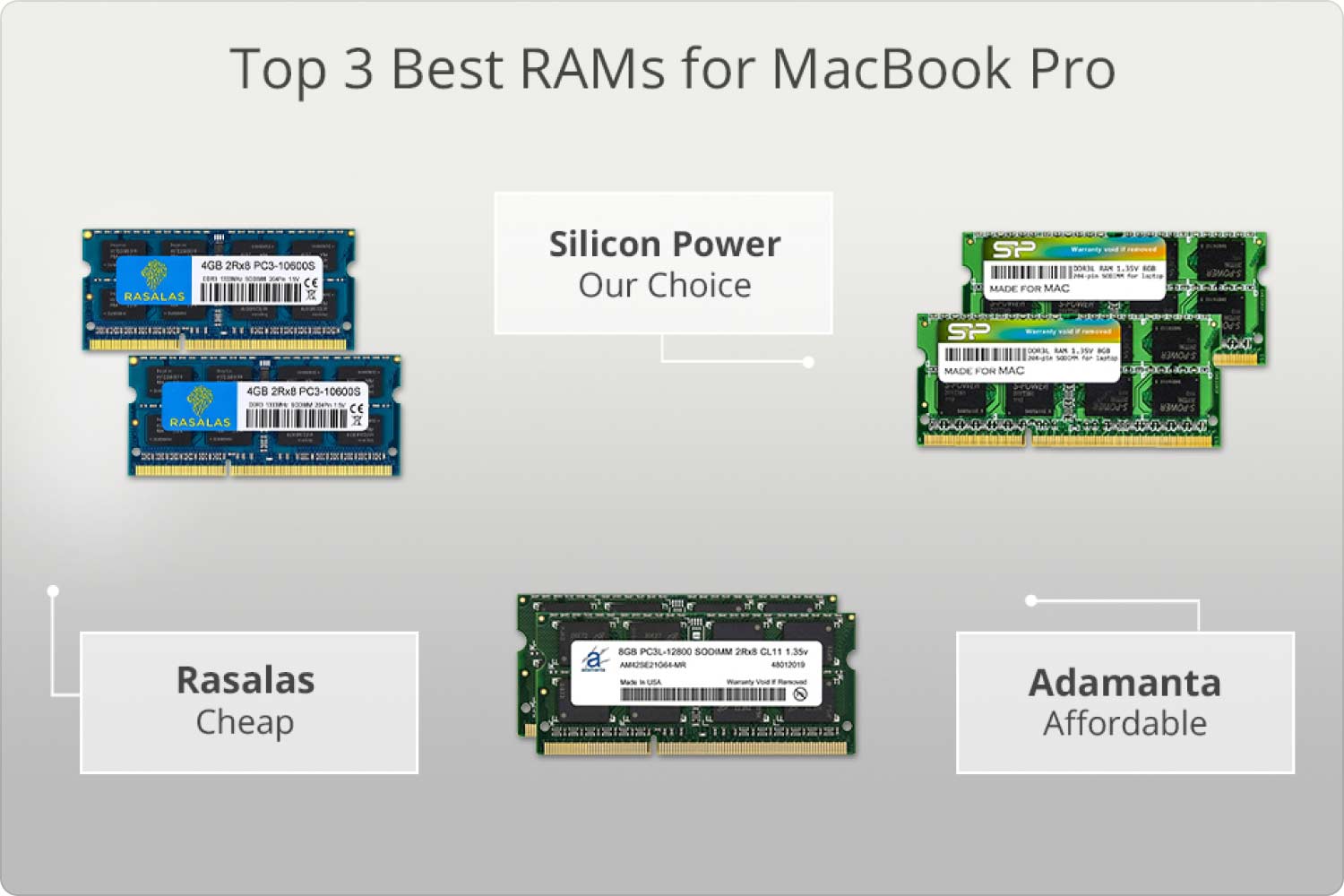
第 4 部分:您應該更換 MacBook 或 Mac 電腦的跡象
因此,在您知道 MacBook 的使用壽命問題的答案之後,讓我們來談談告訴您是時候更換 macOS 電腦的主要跡象。 有不同的跡象可以告訴您這一點。 看看下面的內容。
跡象#1:您無法運行最新的 macOS 版本
您應該更換 macOS 計算機的跡象之一是它無法運行最新的 macOS 版本。 通常,Apple 每年 XNUMX 月或 XNUMX 月左右都會發布新的操作系統版本。 這意味著如果您無法運行最新的 macOS 版本,那麼您就有麻煩了。 您的 MacBook 或 Mac 電腦現已過時。 如前所述,Apple 通常支持最後三個操作系統版本。
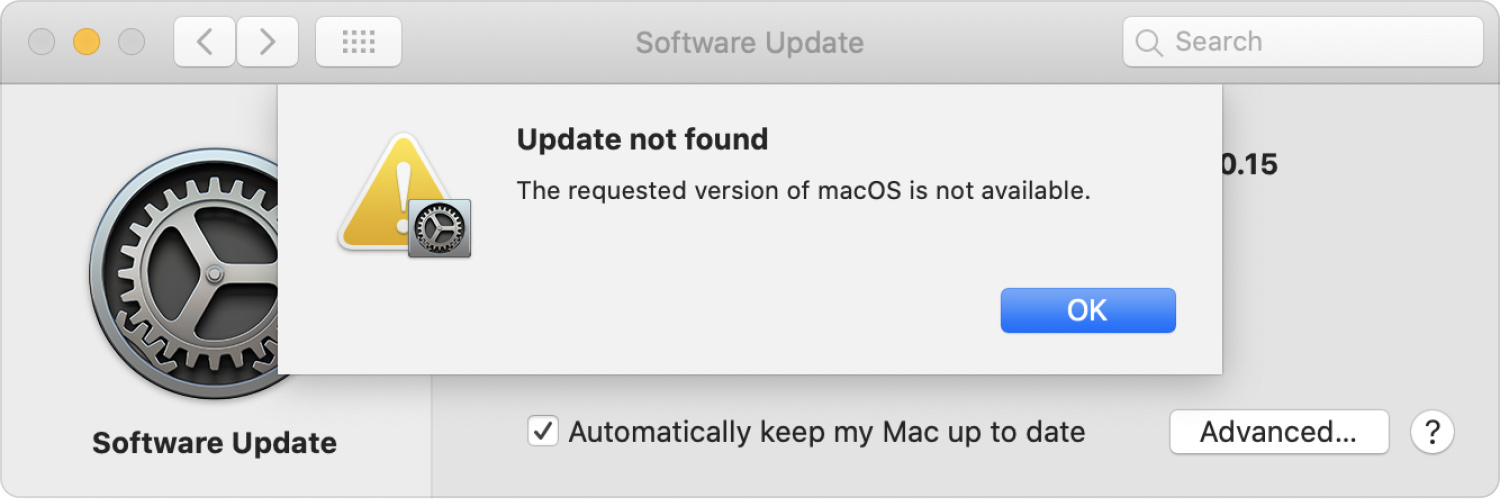
跡象#2:空間總是不夠用
另一個跡像是您的 macOS 計算機總是空間不足。 通常,隨著應用程序升級,它們需要更多的計算機空間。 因此,如果您很容易耗盡存儲空間,那麼可能是時候購買一台新計算機了。 有時,購買新設備比升級 SSD 更好。 如果您的計算機太舊,您可能需要更換它以支持較新的操作系統版本和較新版本的應用程序。

跡象#3:你的電腦速度很慢
如果您的 macOS 計算機速度不夠快,那是因為它無法跟上您使用的應用程序的新版本。 因此它可能已經過時了。 存儲空間並不是您唯一應該注意的事情。 您還可以檢查計算機的 CPU 和 RAM。 它們應該進行足夠的更新,以確保應用程序可以在其上正常運行而不會出現問題。
標誌#4:嚴重損壞
如果您必須更換 macOS 計算機的主要部件,那麼您可能想購買一台新計算機,尤其是在備件太貴的情況下。 如果您摔落了計算機或損壞了內部結構,則需要進行重大修復,但這不一定是您的最佳選擇。
因此,如果屏幕也損壞,那將是重大損壞並且成本非常高。 維修成本一定太高,讓您無法考慮購買新設備。 因此,您必須確保不會對計算機造成物理損壞,這樣您就不必購買新計算機。
跡象#5:你真的需要一台新 Mac
如果您的 macOS 計算機太舊,那麼您可能確實需要一台新計算機。 例如,如果您需要一台功能強大的計算機來編碼,您可能需要購買一台新計算機來幫助您完成工作。 改變職業、去新的大學以及其他重要的生活情況可能需要一台新的 macOS 電腦。 如果時機合適,那麼只需購買您所需的計算機即可實現其預期用途。
第 5 部分:如何延長 macOS 計算機的使用壽命
現在我們知道 MacBook 的使用壽命是多長,我們能做點什麼嗎? 您可以採取不同的方法來延長 macOS 電腦或 MacBook 的使用壽命。 您可以在下面找到這些:
方法#1:使用保護殼
事故可能在某個時間點發生。 因此,為您的 macOS 計算機購買保護套或包是有意義的。 最好使用堅固的外殼,以確保為您的設備提供最大程度的保護。 或者,您可以使用帶襯墊的袋子。
許多公司生產和銷售適用於不同型號 macOS 計算機的外殼。 選擇一款適合您的計算機尺寸的產品,這樣當您在街上行走或跑步時,它就不會移動。 確保它也有填充。
方法#2:不要一直將筆記本電腦連接到電源插座
由於大多數 MacBook 都內置電池,因此您必須照顧好計算機的這個重要部分。 因此,您必須避免每次使用計算機時都將其連接到電源插座。
使用電腦時,首先要利用電池的壽命。 當電量達到 20% 時,即可將其插入電源插座。 此外,避免將電池電量設置為 0%,因為這將很難為計算機電池充電。
方法#3:自動化軟件和應用程序更新
蘋果通常會為其最新的操作系統版本提供更新。 確保自動化更新操作系統的過程,以確保您不易受到錯誤和網絡犯罪分子的攻擊。 此外,出於同樣的原因,您必須始終更新您正在使用的應用程序。
方法#4:定期清潔您的 macOS 計算機
我們並不是說用水潑它。 嘗試使用真空吸塵器清潔計算機的外部部件,以確保其上沾有污垢。 此外,必須確保計算機不在高溫位置,以避免部件過熱和收縮。 如果您身處世界炎熱地區,您可能需要在空調區域使用計算機以確保其不會過熱。 此外,當您不使用筆記本電腦時,請不要忘記將其關閉。
方法#5:使用優化工具
有很多優化工具可以幫助您延長 macOS 計算機的使用壽命並使其保持最佳運行狀態。 最好的清理和優化工具之一是 TechyCub Mac Cleaner.
Mac Cleaner
快速掃描您的 Mac 並輕鬆清理垃圾文件。
檢查Mac的主要狀態,包括磁盤使用情況、CPU狀態、內存使用情況等。
只需點擊幾下即可加快您的 Mac 速度。
免費下載
TechyCub Mac Cleaner 可以幫助您優化和清理您的 Mac。 它使客戶能夠進行簡單的點擊, 加快 MacBook 或 iMac 的速度 並釋放 Mac 上的存儲空間。 從 Mac 中刪除未使用的文件,尤其是“其他”類別中的文件,以保持其最佳運行狀態。
出於這樣的原因, TechyCub 需要 Mac Cleaner。 它是一款專注於清理的工具,旨在幫助用戶刪除無意義的文件和應用程序,以便他們的 Mac 擁有更多存儲空間。
是什麼使得 TechyCub Mac Cleaner 值得購買嗎?
- 您的 Mac 磁盤空間不足,尤其是當您收到“您的磁盤即將滿”警告時。
- 儘管您缺乏經驗並且發現自己清潔 Mac 很困難,但您可以學習如何解決問題。
- 儘管您知道如何手動清潔 Mac,但這不是必需的。
- 您希望在 Mac 上找到任何相似或重複的文件或照片。
TechyCub Mac Cleaner 通過刪除系統垃圾、查找和刪除無用的東西(例如舊的 iOS 備份、大文件和舊文件)、查找重複或相似的照片、卸載不需要的應用程序及其殘留物等,幫助節省大量磁盤空間。
該小工具預裝了保護裝置。 我們只會選擇可以安全刪除的文件。 然而, TechyCub Mac Cleaner 實際上可以加速您的 Mac。 它通過刪除過時的垃圾文件來改進您的 Mac。
下面是使用步驟 TechyCub Mac 清潔工:
步驟#1:從該工具的官方網站下載安裝程序後,使用此軟件包在您的 Mac 計算機上安裝該軟件。 將程序安裝到您的計算機上後,只需啟動 TechyCub 麥克清潔工。
步驟#2:在左側,有幾個模塊可用於優化和清理 macOS 機器的性能。 垃圾清潔劑 將是我們出於信息目的而選擇的。
步驟#3:然後,按 SCAN 按鈕。 借助該程序,您可以找到並刪除任何不需要的系統文件。

步驟#4:選擇您要刪除的數據。 您也可以點擊 選擇全部 從出現的列表中選擇所有無價值的信息。 選擇 CLEAN 從那之後的界面。

步驟#5:直到軟件顯示短語“後,您的 macOS 計算機才會被完全清理”清潔完成".
人們也讀 2023 MacBook 卡在登錄屏幕時的修復指南 2023 指南:如何修復 MacBook Air 無法開機?
總結
讓您的計算機更快、更高效的最佳工具是 TechyCub Mac Cleaner,一款 Mac 優化程序,旨在確保您有足夠的存儲空間。 暫時你不用擔心 MacBook 的使用壽命是多長。 只需點擊幾下鼠標,您就可以使用它來找到計算機上不需要的文件並將其刪除,從而徹底刷新您的 MacBook。
